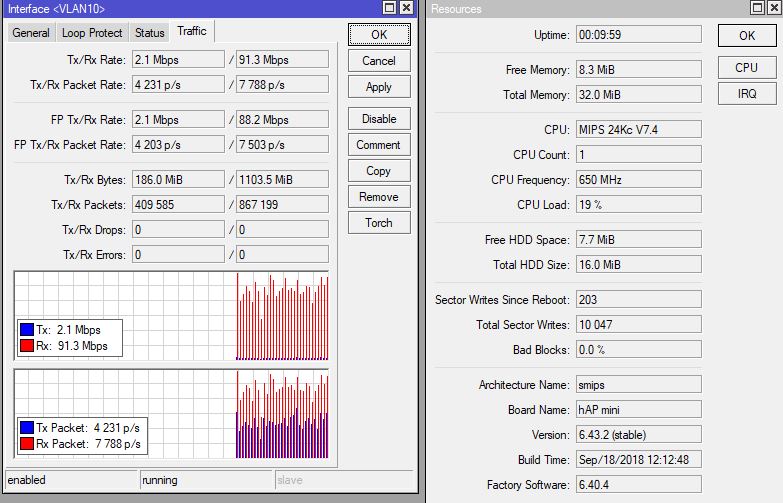En la
última MUM en Moscú , a mí, como a todos los demás, me entregaron el mini enrutador MikroTik hAP.
Decidí reemplazar el viejo y constantemente enrutador enrutador con mis padres.
Para obtener el máximo rendimiento, decidí usar un chip de interruptor. No encontré instrucciones adecuadas en Internet, donde habría una descripción de la configuración y las partes cableadas e inalámbricas, así que decidí compartir mi experiencia.
Mirando un poco más adelante, diré que hAP mini hizo un excelente trabajo.
El esquema es el siguiente:
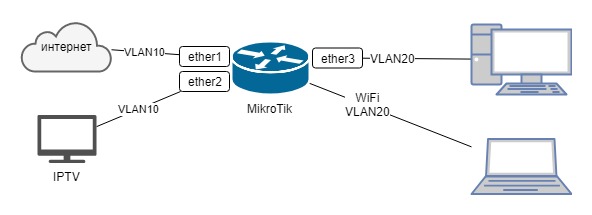
Internet e IPTV desde Beeline, conexión IPOE. Internet llega a través del primer puerto, el prefijo en el segundo puerto IPTV y la red de área local a través de wifi 3.
Y entonces, comencemos:
1. Sin conectar el enrutador a Internet, enciéndalo, conéctelo al tercer puerto con un cable, inicie WinBox, vaya al enrutador y restablezca la configuración, recordando cancelar la creación de la copia de seguridad y usar la configuración predeterminada.
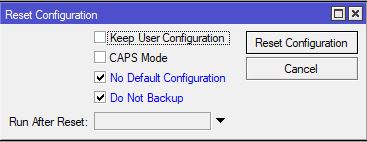
2. Después de reiniciar el enrutador, vuelva a conectarlo a través de Winbox en la dirección MAC
3. Ejecute Nueva terminal e ingrese los siguientes comandos:
Lo primero que hacemos es cambiar la contraseña del usuario administrador.Idealmente, cree otro usuario y elimine el administrador.
/user set admin password=qwFnnNn
Crea un puente:
/interface bridge add name=bridge1 protocol-mode=none
Agregue interfaces al puente:
/interface bridge port add bridge=bridge1 interface=ether1 add bridge=bridge1 interface=ether2 add bridge=bridge1 interface=ether3 add bridge=bridge1 interface=wlan1
Creamos dos interfaces VLAN adicionales en el puente:
/interface vlan add interface=bridge1 name=VLAN10 vlan-id=10 add interface=bridge1 name=VLAN20 vlan-id=20
Configurar en interfaces VLAN:
/interface ethernet switch vlan add independent-learning=yes ports=ether1,ether2,switch1-cpu switch=switch1 vlan-id=10 add independent-learning=yes ports=ether3,switch1-cpu switch=switch1 vlan-id=20 /interface ethernet switch port set 0 default-vlan-id=10 vlan-header=always-strip vlan-mode=secure set 1 default-vlan-id=10 vlan-header=always-strip vlan-mode=secure set 2 default-vlan-id=20 vlan-header=always-strip vlan-mode=secure set 3 vlan-mode=secure
Configure WiFi (no olvide reemplazar el SSID y la contraseña por el suyo):
/interface wireless security-profiles set [ find default=yes ] authentication-types=wpa2-psk eap-methods="" mode=dynamic-keys wpa2-pre-shared-key=MyWifiPassword /interface wireless set [ find default-name=wlan1 ] band=2ghz-onlyn disabled=no mode=ap-bridge ssid=MyWifiName vlan-id=20 vlan-mode=use-tag wireless-protocol=802.11 wps-mode=disabled
Conexión a internet us IPOE, es decir Obtenemos la dirección a través de DHCP. Tenga en cuenta que dhcp-client está configurado en la VLAN:
/ip dhcp-client add dhcp-options=hostname,clientid disabled=no interface=VLAN10
Configure la red local:
/ip address add address=192.168.11.1/24 interface=VLAN20 network=192.168.11.0 /ip pool add name=pool-lan ranges=192.168.11.2-192.168.11.99 /ip dhcp-server add address-pool=pool-lan disabled=no interface=VLAN20 lease-time=1h name=dhcp-server /ip dhcp-server network add address=192.168.11.0/24 dns-server=192.168.11.1 gateway=192.168.11.1 /ip dns set allow-remote-requests=yes
Para mayor comodidad, combinamos las interfaces en grupos:
/interface list add name=WAN add name=LAN /interface list member add interface=VLAN10 list=WAN add interface=VLAN20 list=LAN
Cree las reglas mínimas para el firewall:
/ip firewall filter add action=accept chain=input comment="Allow icmp" protocol=icmp add action=accept chain=input comment="Allow established & related" connection-state=established,related add action=accept chain=input comment="Allow access for ManageIP group" src-address-list=ManageIP add action=drop chain=input comment="All other drop" add action=fasttrack-connection chain=forward comment=Fasttrack connection-state=established,related add action=accept chain=forward comment="Allow established & related" connection-state=established,related,untracked add action=drop chain=forward comment="Drop invalid connection packets" connection-state=invalid add action=accept chain=forward comment="Allow Internet" in-interface-list=LAN out-interface-list=WAN add action=drop chain=forward comment="All other drop"
En el grupo ManageIP, agregue las direcciones desde las cuales el acceso al enrutador será:
/ip firewall address-list add address=192.168.11.0/24 list=ManageIP
Configure NAT para acceder a Internet desde LAN:
/ip firewall nat add action=masquerade chain=srcnat out-interface-list=WAN
Bueno, en conclusión, no es obligatorio, pero sí comandos útiles:
/ip cloud set ddns-enabled=yes update-time=no /system clock set time-zone-autodetect=no /system clock manual set time-zone=+03:00 /system identity set name=MyHome /system ntp client set enabled=yes primary-ntp=95.165.138.248 secondary-ntp=89.175.20.7
Permita el descubrimiento de vecinos solo desde la red local.
Si no ha actualizado ROS y tiene 6.40.4:
/ip neighbor discovery set ether1 discover=no set ether2 discover=no set ether3 discover=no set wlan1 discover=no set bridge1 discover=no
Si se actualiza a la última versión, entonces:
/ip neighbor discovery-settings set discover-interface-list=LAN
Pero en este caso, la conexión MAC desde la red wifi no funciona. Alguna idea de por qué?
Eso es todo.
Puede conectar el cable del proveedor al primer puerto y probar.
Los resultados de una pequeña prueba mostraron que el cable recibió casi todos los 100Mbps que el proveedor da (lanzó el torrent), el decodificador IPTV funciona, mientras que la carga del procesador en el enrutador fue solo del 20%. Por WiFi era posible obtener solo 25 Mbps, el aire está muy contaminado, pero esta velocidad es suficiente.